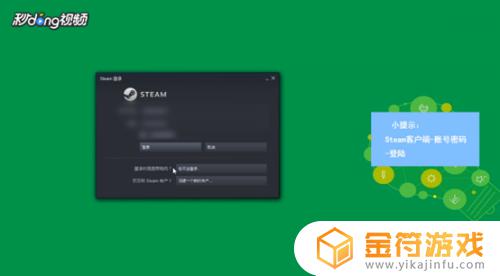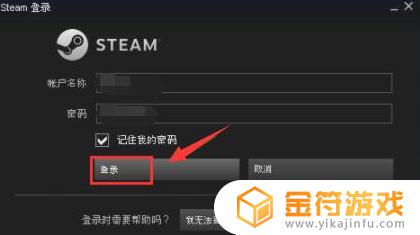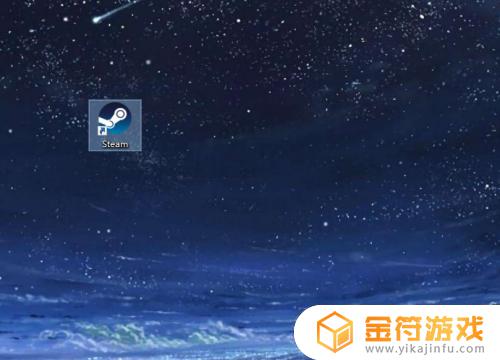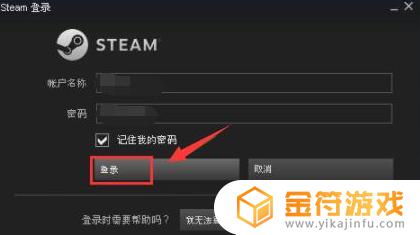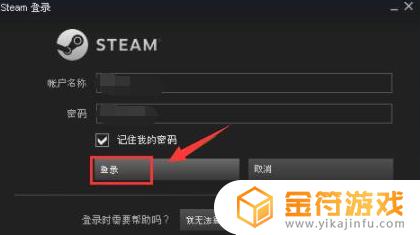steam用cdkey steam游戏cdkey兑换教程
时间:2024-02-25来源:金符游戏作者:佚名
在现如今的数字化时代,游戏已经成为了人们生活中不可或缺的一部分,而在这样一个游戏盛行的时代,Steam作为一款知名的数字游戏发行平台,深受玩家们的喜爱。而在购买游戏时,使用CDKey进行兑换已经成为了一种便捷快速的方式。如何在Steam上使用CDKey进行游戏兑换呢?下面就让我们一起来了解一下。
steam游戏cdkey兑换教程
具体方法:
1.首先,打开steam客户端。登录自己的账号,进入到steam主界面。
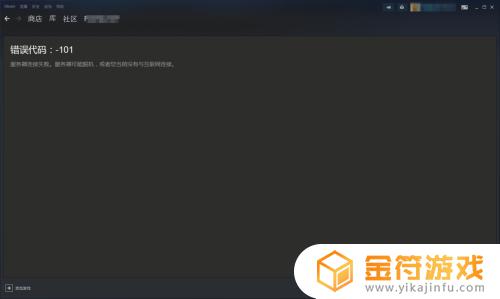
2.找到左上角的游戏选项,点击打开。并在列出的小选项中找到在steam上激活产品。单击它。
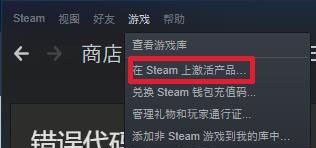
3.出现产品激活页面,点击下一步——我同意完成前提操作。
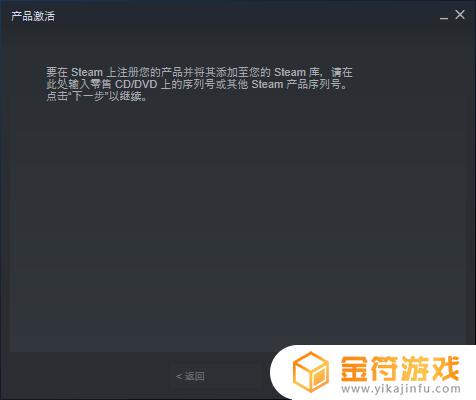
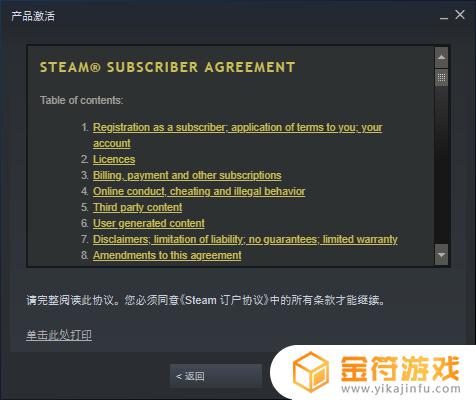
4.然后就到最关键的一步了,在框内输入你的cdkey。再点击下一步。
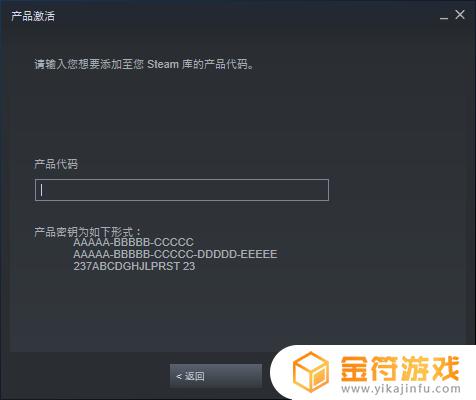
5.等待激活,当提示激活成功时就完成了.
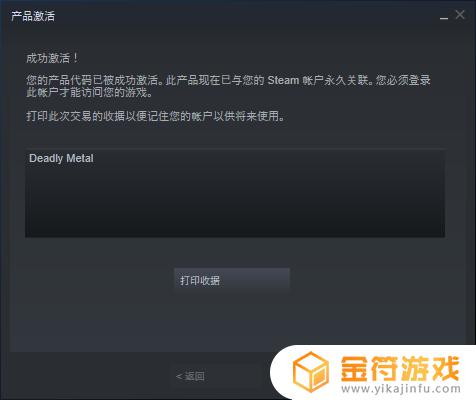
6.可以去自己的库中确认一下是否成功。
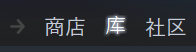
以上就是Steam使用CD密钥的内容,请持续关注以获取更多精彩内容。